Cách xóa tất cả hình ảnh cùng một lúc trong tài liệu Word
Hãy tưởng tượng một tình huống mà bạn có nhiều hình ảnh trong một tài liệu Microsoft Word , nhưng bạn muốn xóa tất cả chúng mà không cần phải thực hiện lần lượt; các tùy chọn là gì? Có một cách để thực hiện việc này trong Word , nhưng nó không đến mức như chúng ta mong muốn.
Cách xóa tất cả Hình ảnh trong tài liệu Word
Tuy nhiên, điều đó không thành vấn đề vì nhiệm vụ vẫn tương đối dễ dàng. Chúng tôi chỉ ước rằng không phải nhấn quá nhiều nút để đạt được những gì chúng tôi muốn. Suy cho cùng, lười biếng là một điều, và có những lúc chúng ta vô cùng lười biếng.
Để xóa tất cả ảnh trong Word ; cho dù đó là ảnh thông thường, đồ thị hay biểu đồ, hãy làm theo mẹo nhỏ sau:
- Mở tài liệu Microsoft Word
- Nhấp vào tab Trang chủ(Home) qua Ruy-băng
- Tìm kiếm Chỉnh sửa(Editing)
- Nhấp vào Thay thế(Replace)
- Gõ ^ g vào hộp Tìm gì
- Nhấn nút Replace All
Công việc sẽ được thực hiện.
Hãy để chúng tôi nói về điều này một cách chi tiết hơn.
Để bắt đầu, trước tiên bạn phải mở tài liệu Microsoft Word đang chạy quá nhiều hình ảnh mà bạn muốn xóa. Bạn có thể kích hoạt nó từ vị trí trên ổ cứng nơi nó được lưu hoặc mở Word , sau đó khởi chạy tài liệu từ menu chính.
Cho dù bạn chọn thực hiện tùy chọn nào, tài liệu sẽ mở bất kể và sẵn sàng để bạn thực hiện thay đổi.
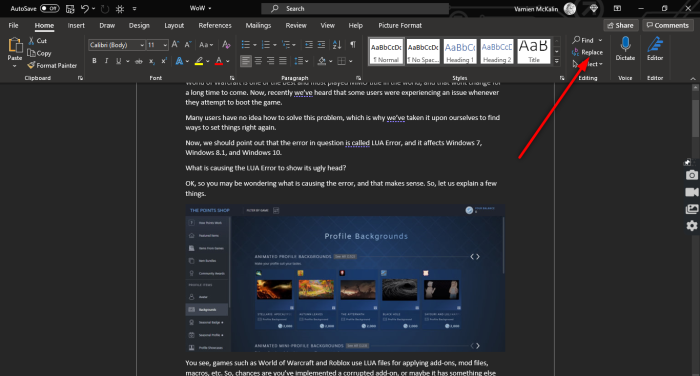
Sau khi mở tài liệu bị ảnh hưởng, vui lòng nhấp vào tab Trang chủ(Home) qua Ruy-băng, sau đó tìm Chỉnh sửa(Editing) và nhớ nhấp vào Thay thế(Replace) . Ngoài ra, bạn có thể nhấn CTRL + CTRL+H

Bây giờ, khi bạn gặp một cửa sổ nhỏ và mới trong Word , vui lòng nhấp vào trong hộp Tìm gì(Find what) và đảm bảo nhập như sau:
^g
Khi nhiệm vụ đã được hoàn thành, hãy nhấn vào nút Replace All , và điều đó sẽ diễn ra tốt đẹp.
Nếu bạn muốn trả lại hình ảnh cho tài liệu của mình, vui lòng nhấn CTRL+Z Z.
ĐỌC TIẾP: (READ NEXT:) Cách thêm chữ ký viết tay vào tài liệu Word(How to add Handwritten signatures to Word document)
Related posts
Làm thế nào để sử dụng Rewrite Suggestions trong Word cho Web application
Excel, Word or PowerPoint không thể bắt đầu lần trước
Làm thế nào để tạo ra một Booklet or Book với Microsoft Word
Làm thế nào để Turn off Paragraph dấu trong Microsoft Word
Best Invoice Templates cho Word Online để tạo Business Invoices miễn phí
Làm thế nào để tìm kiếm Online Templates trong Microsoft Word
FocusWriter là một Word Processor miễn phí Distraction-miễn phí cho Writers
Làm thế nào để thêm, loại bỏ hoặc trang chèn số trong Word
Cách tải xuống Page Borders cho Microsoft Word miễn phí
Cách tạo danh sách thả xuống trong Word
Làm thế nào để sử dụng Measurement Converter trong Microsoft Office
Cách sử dụng Linked Text bằng Word để cập nhật nhiều tài liệu
Add, Change, Remove Author từ Author Property trong Office document
Làm thế nào để nhập kiểu từ một tài liệu khác trong Word
Word Mở tài liệu ở chế độ chỉ đọc trong Windows 10
Jarte là một Word Processor di động miễn phí giàu tính năng cho Windows PC
Cách chèn Music Notes và Symbols trong Word document
Cách sử dụng Quick Parts Document Property feature bằng Word
Cách hiển thị Spelling and Grammar tool trên Quick Access Toolbar trong Word
Word không thể tạo work file, hãy kiểm tra Temp Environment Variable
